Para aquellos que quieran hacer el proyecto con VSCode, aquí les dejo algunos tips para crear un proyecto Java con este IDE. En primer lugar, necesitarán tener instalados los siguientes plugins:
- Debugger for Java
- Language Support for Java (Red Hat)
- Maven for Java
- Project Manager for Java
- Test Runner for Java
Una vez abierto su IDE, presionan Crtl + Shift + P y seleccionan Java: Create Java Project, luego seleccionan Maven seguido de maven-archetype-quickstart. Seleccionan una versión (en mi caso seleccioné la versión 1.4), en el group Id ponen com.alura y en el artifact Id control-de-stock.
Es probable que al intentar crear el proyecto les salte un error similar a esto:
Error: JAVA_HOME not found in your environment.
Please set the JAVA_HOME variable in your environment to match the
location of your Java installation.Si les sale este error, diríjanse a Este equipo, luego clic derecho y Propiedades > Configuración avanzada del sistema > Variables de entorno y en Variables del sistema presionan Nueva.... Les saldrá una ventana igual a esta:
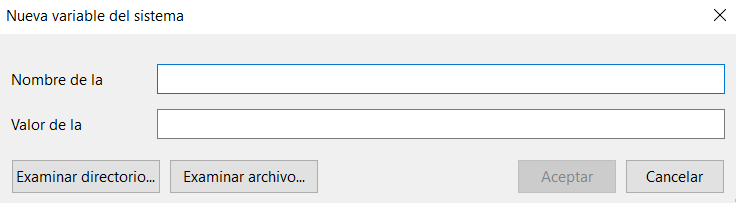
En el primer cuadro de texto pondrán JAVA_HOME y en segundo irá la dirección de su jdk a utilizar. Por ejemplo: C:\Program Files\Java\jdk(versión que quieran utilizar).
Reinicien su VSCode y luego prueben a volver a crear el proyecto con los pasos mencionados. Si todo transcurre con normalidad, verán que en la terminal de VSCode se estarán ejecutando varias líneas de comando, hasta que les pedirá la versión del SNAPSHOT a utilizar, agregan la misma versión que se puede visualizar en el video: 0.0.1-SNAPSHOT
¡Y ya estaría! Solo quedaría a cargo de ustedes configurar el pom.xml




